[教學]Windows xp 資料夾設權限
前言:
前一陣子,電腦分享的資料夾內,總是會出現一個 games.exe 的檔案,一看就知道是病毒檔,只是一直覺得很奇怪,誰能有權限copy檔案到我的資料夾內。昨天終於下定決心,要想辦法阻止它。
Windows xp 預設無法設定個別帳戶的權限,不是全開就是全關,還建議使用這樣的模式,實在是很奇怪,因為如果有分享檔案的需求,同時也會分享給同一網段的其他人,像有些 isp 如果不是用 pppoe 的方式,而是採用 dhcp 配置動態 ip ,是否有可能和不相干的人共用同一網段,這樣別人就可以存取你的電腦 ?
注意:以下只適用於 Windows Xp 專業版,家用版不能設個別權限。
Step by Step:
假設現在有甲乙兩台電腦,乙電腦分享資料夾供甲電腦存取,甲電腦登錄本機之帳戶為 A ,乙電腦原來用來登錄本機的帳戶為 B。
1.現在必須於乙電腦建立一個網路專用帳戶 C,供甲電腦存取乙電腦之資料夾 。請先從"控制台"→"使用者帳戶"建立一個"受限制的"新使用者,並且設定密碼。 
2.接著取消乙電腦 Windows xp 預設的簡易權限模式。
先開啟"檔案總管"→"工具"→"資料夾選項",將"使用簡易檔案共用"取消。 
3.再開啟乙電腦的"檔案總管",選擇欲分享的資料夾→按滑鼠右鍵→"共用及安全性"。這裡有"共用"及"安全性"兩個頁籤,如果乙電腦的檔案系統是 ntfs ,就必須另外設定"安全性",且必須與"共用"權限一致。
依下圖新增步驟1中所建立的使用者帳戶 C 的使用權限。(請記得把原來預設的 Everyone 權限移除) 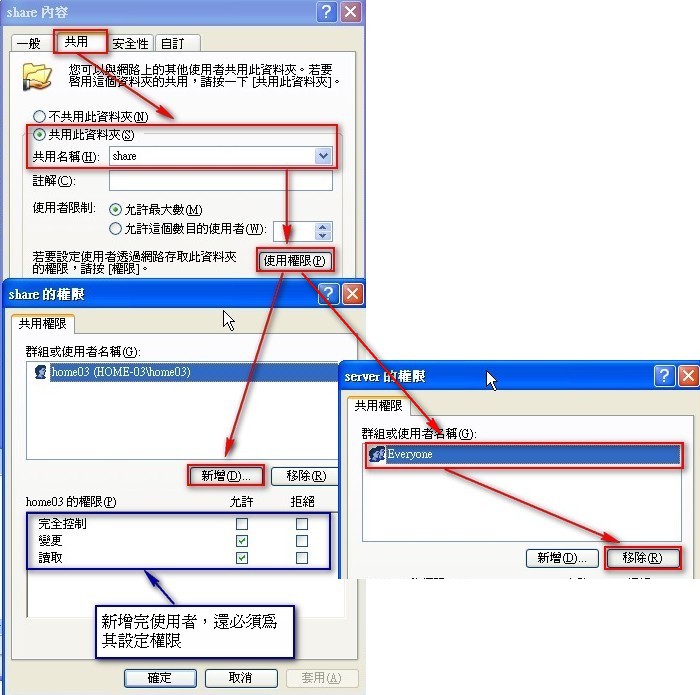
4.上圖按"新增"後,請在空白處輸入 C 之帳戶名稱,或由"進階"去瀏覽挑選。 
5.如果您的檔案系統是 ntfs ,還必須設定"安全性",且必須與上面的"共用"權限一致(請參考步驟4的作法)。 
6.完成以上設定時,若在網路的芳鄰存取乙電腦時,將會出現要求輸入帳戶密碼的情況,請輸入帳戶 C 及其密碼。 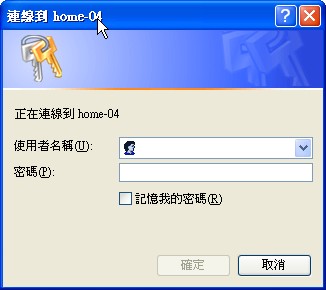
後記:
- 請務必記得把資料夾原來預設的 Everyone 權限移除,否則每個人都可以登入使用網路。
- Windows 登入本機的帳戶密碼,如果與分享電腦的帳戶密碼相同,似乎會以該帳戶密碼自動使用網路(因為實測時不會提示步驟6的對話框),請另外為該帳戶設權限。
- 有時如果搞不清楚目前到底是以何帳戶權限使用乙電腦,請在乙電腦"檔案總管"→"我的電腦"→[滑鼠右鍵]→"管理"→"共用資料夾"→"工作階段",查看目前的連線狀態。
